Renpy의 버전이 7.x로 넘어간지 오래되었다. 하지만 여전히 Python특유의 성능은 발목을 잡기는 하지만 2D 게임 특성상 기기의 성능이 좋아지면 당연히 요구치가 낮아지니까 크게 문제 되지 않을 수도 있다. (하지만 일부 효과가 가득한 게임은 스마트폰에서 문제가 많이 일어난다. 심지어 무한루프에 빠지는 경험도 했다.)
그리고 일부 게임은 여전히 6.xx를 사용하고 있고 이 버전은 안드로이드 포팅이 상당히 힘들다.
우선 필요한 것.
OpenJDK-8
이전버전도 안 되고 이후 버전도 안 된다. 이것을 사용해야 한다. 왜냐하면 android-sdk-23을 사용하기 때문인데 이건 자그마치 안드로이드 6.0이 나오면서 나온 SDK다. 당시 Java는 8버전이 LTS로 지원되고 있었기에 해당 버전을 써야한다.
우분투에서는 openjdk-8-jdk 패키지로 설치가 가능하다. 필요하다면 oracle에서 받아서써도 되지만 굳이 그럴 필요는 없다. (라이센스 문제가 복잡해진다.)
그다음 Google관련 툴에서 에러가 엄청나게 나온다.
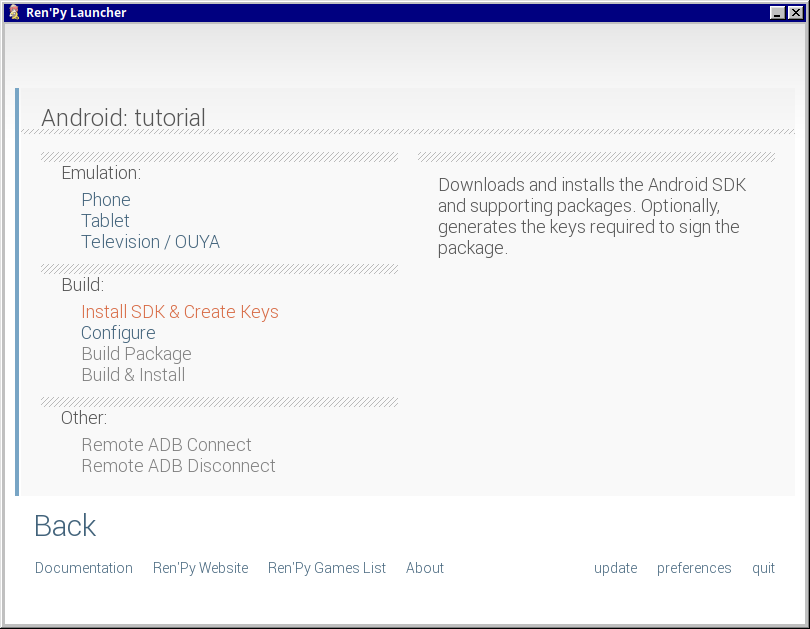
처음 안드로이드 빌드에 들어온 사람은 Install SDK & Create Keys에서 처음 보는 에러를 경험하게 된다.
원래는 렌파이에서 SDK설치가 원할했지만 구글에서 SDK들을 정리하다보니 조금 복잡해져버렸다.
그래서 Android Studio를 설치해서 SDK복사를 해와야 한다.
우선 Android Studio를 설치하고 SDK Manager를 실행한다.

More Actions를 누르면 SDKManager가 있다. 이것을 실행하자
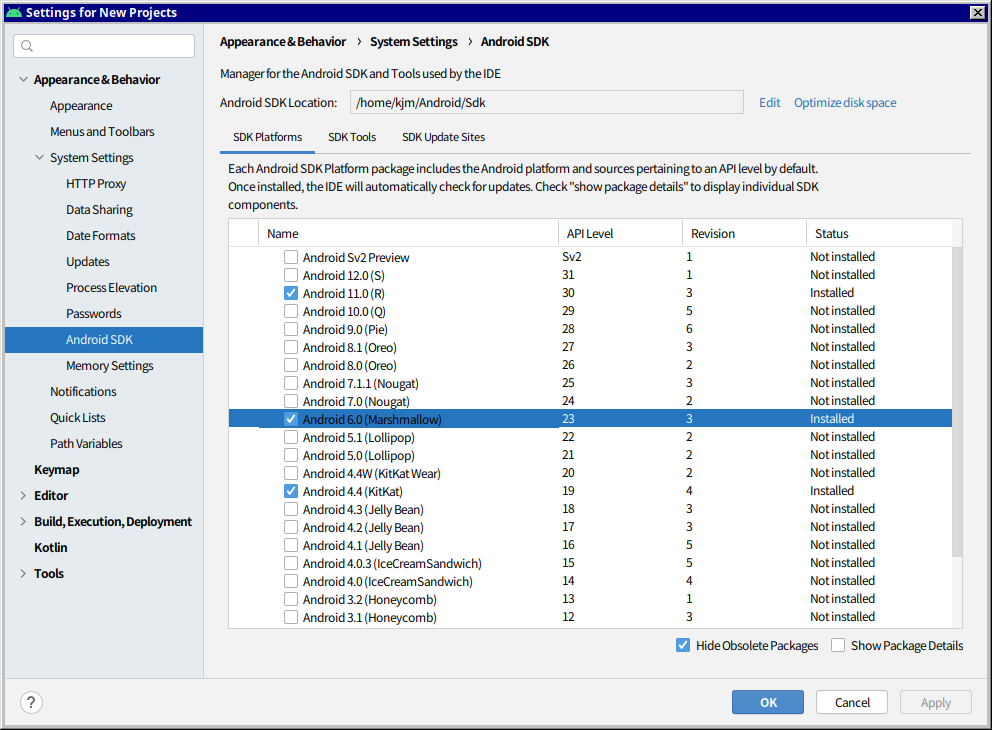

SDK Platforms 탭에선 23버전 (Android 6.0)을 설치하고 그리고 제일 중요한 SDK Tools 탭에서 Google Play APK Expansion library 와 Google Play licensing Library 두가지를 체크한뒤에 Apply를 누르자.
그리고 SDK가 설치된 곳으로 가자
SDK Manager에서 위에보면 Android SDK Location이라고 있다. 이것을 보면 된다.
그다음 extras 폴더를 복사해서 Renpy가 설치된 곳/rapt/android-sdk-r23 에 복사한다.

저 extras 폴더 안에 구글 라이브러리들이 들어있어야 한다.
그리고 또 수정을 해야 한다.
복사된 extras 폴더 안에 google로 들어가면

market_licensing market_apk_expansion 이렇게 되어있다. 이것을

play_licensing play_apk_expansion 으로 바꿔준다.
이제 Renpy를 다시 켜면 활성화가 안 되어있던 Configure가 활성화 되어있다.
빌드까지 하고 나면 rapt/bin안에 설정한이름-release.apk가 짠하고 있을 것이다. 원래는 Build & Install 하면 디버깅설정된 휴대폰에 설치까지 되어야 하는데 가끔 안 되는 경우가 있다. 그때는 이 apk를 가지고 사이드로딩을 시도하면 될 것이다. 의외로 ADB관련 오류도 잦은 편이다. (특히 케이블이 불량인 경우)
왜 이딴 작업을 했냐고 물어보면... 의뢰가 들어와서 한창 삽질을 했다. 자바 버전으로인해 오류가 날때는 정말....

그리고 지속적인 구버전 오류가 날 때는 .android.json파일을 수정해서 target과 minsdk를 수정할 필요가 있다. 특히 이제는 사용되지 않는 4.0 아이스크림 샌드위치용 코드가 문제를 일으킬 수 있으니 애초에 지원 안 됨을 못 박는게 더 나을 수 있다.
하지만 제일 좋은건 호환성에 전혀 문제가 없다면 렌파이 버전도 함께 올리는 것. 그래야 최신 폰 대응이 쉬워진다.
추가로 안드로이드는 rpa포맷 지원이 안 되는듯. rpa를 풀어서 game폴더에 위치해야 정상 구동이 가능하다. 이것 때문에 이틀동안 밤샘한거 생각하면 어휴...
'기타 삽질' 카테고리의 다른 글
| PNG파일을 압축하자 pngquant (1) | 2022.01.31 |
|---|---|
| CR1632 배터리가 없으면... (0) | 2021.12.30 |
| 실시간 게임번역을 구글번역으로 (0) | 2021.12.04 |
| 재미있어 보이는 머신러닝 툴킷을 발견했다 (0) | 2021.11.17 |
| 신 요마와리 : 떠도는 밤 심연(Yomawari:Midnight Shadow) 한글패치 선행공개 (3) | 2021.11.14 |
